
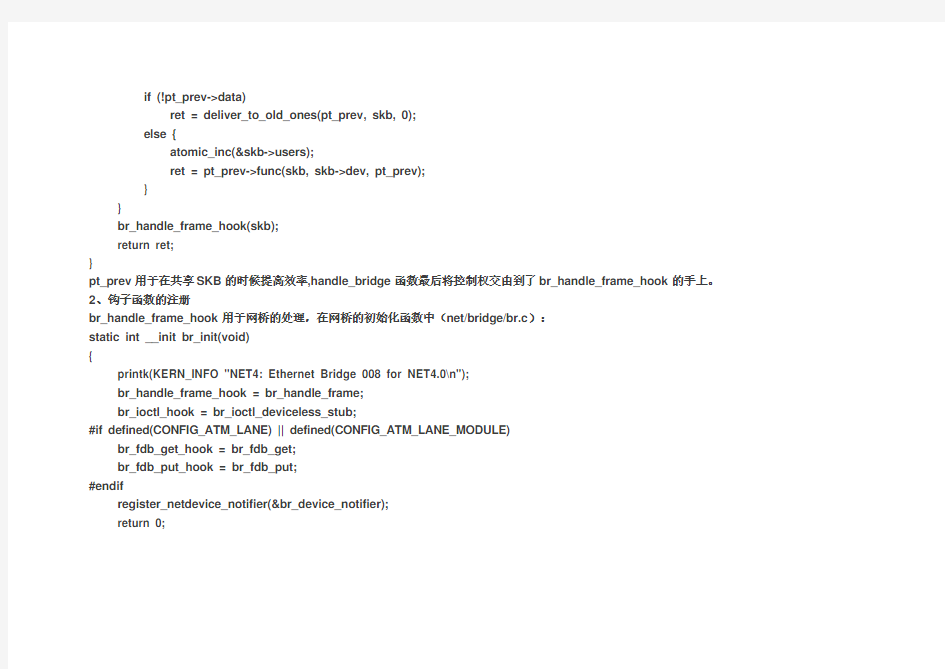
Linux网桥源码的实现
2008-11-27 11:24:01| 分类:Linux二层网络协|字号订阅
Linux网桥源码的实现
1、调用
在src/net/core/dev.c的软中断函数static void net_rx_action(struct softirq_action *h)中(line 1479)
#if defined(CONFIG_BRIDGE) || defined(CONFIG_BRIDGE_MODULE)
if (skb->dev->br_port != NULL &&
br_handle_frame_hook != NULL) {
handle_bridge(skb, pt_prev);
dev_put(rx_dev);
continue;
}
#endif
如果定义了网桥或网桥模块,则由handle_bridge函数处理skb->dev->br_port :接收该数据包的端口是网桥端口组的一员,如果接收当前数据包的接口不是网桥的某一物理端口,则其值为NULL;
br_handle_frame_hook :定义了网桥处理函数这段代码将数据包进行转向,转向的后的处理函数是钩子函数br_handle_frame_hook,在此之前,handle_bridge函数还要处理一些其它的事情:
static __inline__ int handle_bridge(struct sk_buff *skb,
struct packet_type *pt_prev)
{
int ret = NET_RX_DROP;
if (pt_prev) {
if (!pt_prev->data)
ret = deliver_to_old_ones(pt_prev, skb, 0);
else {
atomic_inc(&skb->users);
ret = pt_prev->func(skb, skb->dev, pt_prev);
}
}
br_handle_frame_hook(skb);
return ret;
}
pt_prev用于在共享SKB的时候提高效率,handle_bridge函数最后将控制权交由到了br_handle_frame_hook的手上。
2、钩子函数的注册
br_handle_frame_hook用于网桥的处理,在网桥的初始化函数中(net/bridge/br.c):
static int __init br_init(void)
{
printk(KERN_INFO "NET4: Ethernet Bridge 008 for NET4.0\n");
br_handle_frame_hook = br_handle_frame;
br_ioctl_hook = br_ioctl_deviceless_stub;
#if defined(CONFIG_ATM_LANE) || defined(CONFIG_ATM_LANE_MODULE)
br_fdb_get_hook = br_fdb_get;
br_fdb_put_hook = br_fdb_put;
#endif
register_netdevice_notifier(&br_device_notifier);
return 0;
}
初始化函数中指明了钩子函数实际上指向的是br_hanlde_frame
3、br_handle_frame(br_input.c)
/*网桥处理函数*/
void br_handle_frame(struct sk_buff *skb)
{
struct net_bridge *br;
unsigned char *dest;
struct net_bridge_port *p;
/*获取目的MAC地址*/
dest = skb->mac.ethernet->h_dest;
/*skb->dev->br_port用于指定接收该数据包的端口,若不是属于网桥的端口,则为NULL*/
p = skb->dev->br_port;
if (p == NULL) /*端口不是网桥组端口中*/
goto err_nolock;
/*本端口所属的网桥组*/
br = p->br;
/*加锁,因为在转发中需要读CAM表,所以必须加读锁,避免在这个过程中另外的内核控制路径(如多处理机上另外一个CPU上的系统调用)修改CAM表*/
read_lock(&br->lock);
if (skb->dev->br_port == NULL) /*前面判断过的*/
goto err;
/*br->dev是网桥的虚拟网卡,如果它未UP,或网桥DISABLED,p->state实际上是桥的当前端口的STP计算判断后的状态*/
if (!(br->dev.flags & IFF_UP) ||
p->state == BR_STATE_DISABLED)
goto err;
/*源MAC地址为255.X.X.X,即源MAC是多播或广播,丢弃之*/
if (skb->mac.ethernet->h_source[0] & 1)
goto err;
/*众所周之,网桥之所以是网桥,比HUB更智能,是因为它有一个MAC-PORT的表,这样转发数据就不用广播,而查表定端口就可以了每次收到一个包,网桥都会学习其来源MAC,添加进这个表。Linux中这个表叫CAM表(这个名字是其它资料上看的)。
如果桥的状态是LEARNING或FORWARDING(学习或转发),则学习该包的源地址skb->mac.ethernet->h_source,
将其添加到CAM表中,如果已经存在于表中了,则更新定时器,br_fdb_insert完成了这一过程*/
if (p->state == BR_STATE_LEARNING ||
p->state == BR_STATE_FORWARDING)
br_fdb_insert(br, p, skb->mac.ethernet->h_source, 0);
/*
* STP协议的BPDU包的目的MAC采用的是多播目标MAC地址:
* 01-80-c2-00-00-00(Bridge_group_addr:网桥组多播地址),这里先判断网桥是否
* 开启了STP(由用户层来控制,如brctl),如果开启了,则比较目的地址前5位
* 是否与多播目标MAC地址相同:
* (!memcmp(dest, bridge_ula, 5)
* 如果相同,如果地址第6位非空
* !(dest[5] & 0xF0))
* 那么这确定是一个STP的BPDU包,则跳转到handle_special_frame,将处理权
* 将给函数br_stp_handle_bpdu
*/
if (br->stp_enabled &&
!memcmp(dest, bridge_ula, 5) &&
!(dest[5] & 0xF0))
goto handle_special_frame;
/*处理钩子函数,然后转交br_handle_frame_finish函数继续处理*/
if (p->state == BR_STATE_FORWARDING) {
NF_HOOK(PF_BRIDGE, NF_BR_PRE_ROUTING, skb, skb->dev, NULL, br_handle_frame_finish);
read_unlock(&br->lock);
return;
}
err:
read_unlock(&br->lock);
err_nolock:
kfree_skb(skb);
return;
handle_special_frame:
if (!dest[5]) {
br_stp_handle_bpdu(skb);
return;
}
kfree_skb(skb);
}
可见,这个函数中有三个重要的地方:
1、地址学习:br_fdb_insert
2、STP的处理:br_stp_handle_bpdu
3、br_handle_frame_finish,我们还没有查CAM表,转发数据呢……
我们先来看网桥的进一步处理br_handle_frame_finish,地址学习等内容,后面再来分析。
4、br_handle_frame_finish
static int br_handle_frame_finish(struct sk_buff *skb)
{
struct net_bridge *br;
unsigned char *dest;
struct net_bridge_fdb_entry *dst;
struct net_bridge_port *p;
int passedup;
/*前面基本相同*/
dest = skb->mac.ethernet->h_dest;
p = skb->dev->br_port;
if (p == NULL)
goto err_nolock;
br = p->br;
read_lock(&br->lock);
if (skb->dev->br_port == NULL)
goto err;
passedup = 0;
/*
* 如果网桥的虚拟网卡处于混杂模式,那么每个接收到的数据包都需要克隆一份
* 送到AF_PACKET协议处理体(网络软中断函数net_rx_action中ptype_all链的
* 处理)。
*/
if (br->dev.flags & IFF_PROMISC) {
struct sk_buff *skb2;
skb2 = skb_clone(skb, GFP_ATOMIC);
if (skb2 != NULL) {
passedup = 1;
br_pass_frame_up(br, skb2);
}
}
/*
* 目的MAC为广播或多播,则需要向本机的上层协议栈传送这个数据包,这里* 有一个标志变量passedup,用于表示是否传送过了,如果已传送过,那就算了*/
if (dest[0] & 1) {
br_flood_forward(br, skb, !passedup);
if (!passedup)
br_pass_frame_up(br, skb);
goto out;
}
/*
* 用户层常常需要用到一个虚拟的地址来管理网桥,如果目的地址非常,且为本* 地址地址,则交由上层函数处理
*/
if (dst != NULL && dst->is_local) {
if (!passedup)
br_pass_frame_up(br, skb);
else
kfree_skb(skb);
br_fdb_put(dst);
goto out;
}
/*查询CAM表,如果查到表了,转发之*/
if (dst != NULL) {
br_forward(dst->dst, skb);
br_fdb_put(dst);
goto out;
}
/*如果表里边查不到,那么只好学习学习HUB了……*/ br_flood_forward(br, skb, 0);
out:
read_unlock(&br->lock);
return 0;
err:
read_unlock(&br->lock);
err_nolock:
kfree_skb(skb);
return 0;
}
在这个函数中,涉及到两个重要方面:
1、查表:br_forward
2、网桥数据转发:br_fdb_put。
另外,网桥的处理中,还涉及到内核中一些重要的数据结构:
对Linux上所有接口进行网桥划分,可以把一组端口划分到一个网桥之中,同时一个系统上允许有多个网桥。内核描述一个网桥,使用了struct net_bridge 结构:
struct net_bridge
{
struct net_bridge *next; //下一个网桥
rwlock_t lock; //读写锁
struct net_bridge_port *port_list; //桥组中的端口列表
/* 网桥都会有一个虚拟设备用来进行管理,就是它了。说到这里,我想到了以前一个没有解决的问题:对网桥管理IP配置后,发现其虚拟的MAC地址是动态生成的,取的是桥组中某一个物理端口的MAC地址(好像是第一个),这样,如果远程管理时就有麻烦:如果你动态调整网桥中的端口,如删除某个网卡出去,用于管理的虚拟网卡的地址就有可以改变,导致不能远程管理,盼指点如何解决此问题呢?也许看完整个代码就会也答案……*/ struct net_device dev;
struct net_device_stats statistics; //网桥虚拟网卡的统计数据
rwlock_t hash_lock; //hash表的读写锁,这个表就是用于存放桥的MAC-PORT对应表
struct net_bridge_fdb_entry *hash[BR_HASH_SIZE]; //就是这张表了,也叫CAM表
struct timer_list tick;
/*以下定义了STP协议所使用的信息,参见STP协议的相关定义*/
bridge_id designated_root;
int root_path_cost;
int root_port;
int max_age;
int hello_time;
int forward_delay;
bridge_id bridge_id;
int bridge_max_age;
int bridge_hello_time;
int bridge_forward_delay;
unsigned stp_enabled:1;
unsigned topology_change:1;
unsigned topology_change_detected:1;
struct br_timer hello_timer;
struct br_timer tcn_timer;
struct br_timer topology_change_timer;
struct br_timer gc_timer;
int ageing_time;
int gc_interval;
};
可以看出,桥中有几个重要的地方:
1、桥的端口成员:struct net_bridge_port *port_list;
2、桥的CAM表:struct net_bridge_fdb_entry *hash[BR_HASH_SIZE];
3、桥的虚拟网卡
4、STP
桥的虚拟网卡是一个struct net_device设备,它在2.4中是如此庞大,要对它在这里进行分析无疑是非常困难的,改天大家一起讨论吧。STP的相关成员的定义与STP包的结构是紧密相关的,看了其包结构,可以分析出这些成员了,不再一一列举了。
网桥中的端口,用struct net_bridge结构表示,它实际上表示的是接收该数据包的网桥的端口的相关信息:
struct net_bridge_port
{
struct net_bridge_port *next; //网桥端口组中的下一个端口
struct net_bridge *br; //当前端口(接收数据包这个)所在的桥组
struct net_device *dev; //本端口所指向的物理网卡
int port_no; //本端口在网桥中的编号
port_id port_id;
int state;
int path_cost;
bridge_id designated_root;
int designated_cost;
bridge_id designated_bridge;
port_id designated_port;
unsigned topology_change_ack:1;
unsigned config_pending:1;
int priority;
struct br_timer forward_delay_timer;
struct br_timer hold_timer;
struct br_timer message_age_timer;
};
这个结构对应了内核缓存中的skb->dev->br_port;
整个网桥的源码框架就这样了,学习,查表,进行STP处理,数据传送。
第二部份,CAM表的学习与查找
前一章说过,CAM表的学习,是通过br_fdb_insert函数,而查找,则是调用了br_forward函数
1、CAM表的结构
每一个地址-端口对应的项称为fdb项,内核中使用链表来组织fdb,它是一个struct net_bridge_fdb_entry
类型:
#define BR_HASH_BITS 8
#define BR_HASH_SIZE (1 << BR_HASH_BITS)
struct net_bridge_fdb_entry
{
struct net_bridge_fdb_entry *next_hash; //用于CAM表连接的链表指针
struct net_bridge_fdb_entry **pprev_hash; //为什么是pprev不是prev呢?还没有仔细去研究
atomic_t use_count; //此项当前的引用计数器
mac_addr addr; //MAC地址
struct net_bridge_port *dst; //此项所对应的物理端口
unsigned long ageing_timer; //处理MAC超时
unsigned is_local:1; //是否是本机的MAC地址
unsigned is_static:1; //是否是静态MAC地址
};
内核中,整个CAM表是用br->hash[hash_value]这个数组来存储的,其中hash_value是根据源MAC地址进行hash运算得出的一个值,这样,br->hash[hash]就指向了此源MAC地址对应的fdb项所在的链表的首部。这样说可能有点复杂,可用下图来表示:
br->hash[hash_0]->fdb1->fdb2->fdb3……
br->hash[hash_1]->fdb1->fdb2->fdb3……
br->hash[hash_2]->fdb1->fdb2->fdb3……
br->hash[hash_3]->fdb1->fdb2->fdb3……
……
其中的hash_0、hash_1……是通过对源MAC地址进行hash运算求出的。so easy……
2、br_fdb_insert
/*
* Function:br_fdb_insert
* Purpose:网桥CAM表的学习,查询新收到的源MAC-端口在原来表中是否有变化,以便更新CAM表
* Arguments:
* struct net_bridge *br=>当前网桥
* struct net_bridge_port *source=>源端口
* unsigned char *addr=>源地址
* int is_local=>是否为本地
* Return:
* void
*/
void br_fdb_insert(struct net_bridge *br,
struct net_bridge_port *source,
unsigned char *addr,
int is_local)
{
struct net_bridge_fdb_entry *fdb;
int hash;
/*
* CAM表是一个数组,每个数组元素又是一个链表,这里根据源地址,求对应的hash值,也就是当前源地址在表中的对应的编号id,
* 这样,就可以通过br->hash[id]来访问该地址对应的fdb项的链表了。
*/
hash = br_mac_hash(addr);
write_lock_bh(&br->hash_lock); /*加锁*/
fdb = br->hash[hash]; /*取得当前源地址对应的fdb项链表*/
/*如果链表不为空,则遍历该链表,找到地址匹配的项,然后替换它*/
while (fdb != NULL) {
if (!fdb->is_local &&
!memcmp(fdb->addr.addr, addr, ETH_ALEN)) {
__fdb_possibly_replace(fdb, source, is_local);
write_unlock_bh(&br->hash_lock);
return;
}
fdb = fdb->next_hash;
}
/*如果链表为空,则为新的fdb项分配空间,构建fdb项,然后构建hash 链表*/ fdb = kmalloc(sizeof(*fdb), GFP_ATOMIC);
if (fdb == NULL) {
write_unlock_bh(&br->hash_lock);
return;
}
memcpy(fdb->addr.addr, addr, ETH_ALEN);
atomic_set(&fdb->use_count, 1);
fdb->dst = source;
fdb->is_local = is_local;
fdb->is_static = is_local;
fdb->ageing_timer = jiffies;
/*因为本项源地址对应的hash值已计算出来了,则直接将本项给当前桥br*/
__hash_link(br, fdb, hash);
write_unlock_bh(&br->hash_lock); /*解锁*/
}
这个函数中涉及到三个重要函数:
1、br_mac_hask:计算地址对应的hash值;
2、__fdb_possibly_replace:替换fdb项;
3、__hash_link:将当前项fdb插入hash表中;
A、br_mac_hask
函数用于计算地址对应的hash值。
将MAC地址逐字节左移两位,然后与下一字节值求异或,完成之后,再将高8位和低8位再异或,最后使用return x & (BR_HASH_SIZE - 1);将hash 值限定在指定范围之内。
static __inline__ int br_mac_hash(unsigned char *mac)
{
unsigned long x;
x = mac[0];
x = (x << 2) ^ mac[1];
x = (x << 2) ^ mac[2];
x = (x << 2) ^ mac[3];
x = (x << 2) ^ mac[4];
x = (x << 2) ^ mac[5];
x ^= x >> 8;
/*
* #define BR_HASH_BITS 8
* #define BR_HASH_SIZE (1 << BR_HASH_BITS)
*/
return x & (BR_HASH_SIZE - 1);
}
B、__fdb_possibly_replace
因为在链表的循环查找中,发现当前源地址已在表项中存在,所以,需要更新它,这是一个单纯的替换操作:
static __inline__ void __fdb_possibly_replace(struct net_bridge_fdb_entry *fdb,
struct net_bridge_port *source,
int is_local)
{
if (!fdb->is_static || is_local) {
fdb->dst = source; /*更新当前地址所对应的端口*/
fdb->is_local = is_local;
fdb->is_static = is_local;
fdb->ageing_timer = jiffies;
}
}
C、__hash_link
函数将待插入项ent插入到hash值对应的桥的br->hash[hash]的链表的第一个项
static __inline__ void __hash_link(struct net_bridge *br,
struct net_bridge_fdb_entry *ent,
int hash)
{
/*让ent->next指向链表首部,这样后边br->hash[hash]=ent,于是链首指针就指向ent了*/ ent->next_hash = br->hash[hash];
if (ent->next_hash != NULL)
ent->next_hash->pprev_hash = &ent->next_hash; /*回指上一个元素*/ br->hash[hash] = ent;
ent->pprev_hash = &br->hash[hash]; /*ent->pprev回指链首指针*/
}
3、br_forward
/*
* Function:br_fdb_insert
* Purpose:网桥CAM表的查找,查找待发送数据包目的MAC地址对应的fdb 表项
* Arguments:
* struct net_bridge *br=>当前网桥
* unsigned char *addr=>待查找地址
* Return:
* net_bridge_fdb_entry *=>查找到的fdb项,未查到则为NULL
*/
struct net_bridge_fdb_entry *br_fdb_get(struct net_bridge *br, unsigned char *addr) {
struct net_bridge_fdb_entry *fdb;
read_lock_bh(&br->hash_lock); /*加锁*/
fdb = br->hash[br_mac_hash(addr)]; /*计算地址对应的hash值*/
/*遍历链表,查找与地址相匹配的fdb项*/
while (fdb != NULL) {
if (!memcmp(fdb->addr.addr, addr, ETH_ALEN)) {
if (!has_expired(br, fdb)) {
atomic_inc(&fdb->use_count);
read_unlock_bh(&br->hash_lock);
return fdb;
}
read_unlock_bh(&br->hash_lock);
return NULL;
}
fdb = fdb->next_hash;
}
read_unlock_bh(&br->hash_lock); /*解锁*/
return NULL;
}
这样,网桥中最重要的学习/查表的全过程就这样了,如果没有STP,那么全过程就是这样,当然,如果网桥
打开了STP开关,则网桥需要进行STP的相关处理,STP的处理,是网桥中的一个重要部份,将在下一章进行分析。
第三部份,STP的实现分析初步
一、STP的框架结构
STP发送的是BPDU包,该包有所有两种类型:配置和TCN(拓朴变更通知);
对于BPDU包的处理,有两种:接收和发送(废话),
对于配置类型的BPDU包的发送,它是靠定时器来完成的,参BPDU包的几个定时器参数;
对于TCP类型的BPDU包的发送,从名字可以看出来,它是当发现拓朴结构发生变更时发送的,如本机网桥配置的变化,物理接口的变动,分析其它机器变动后发出来的STP包等等。
BPDU的封包采用的是IEEE802封包(本想把封包结构的图片贴上来,找不着在哪儿上传图片)。
前面分析过,br_handle_frame函数中,当网桥开启了STP,且根据目的物理地址判断出这是一个STP包,则交给br_stp_handle_bpdu函数处理。br_stp_handle_bpdu函数主要是判断是哪种类型的BPDU包,然后调用相关的处理函数,即:
if(type==config)
{
br_received_config_bpdu();
}
else if(type==tcn)
{
br_received_tcn_bpdu();
}
这是对接收到BPDU包的处理,关于config类型的BPDU包的发送,后面再分析;TCN包的发送,有一部份是在接收包处理过程中处理的(因为分析config类型的BPDU包的时候,发现拓朴变更,当然要发送TCN包了),所以这里一起来分析。
二、Config类型的BPDU包的接收处理
这个处理过程是在拆完BPDU包后,调用br_received_config_bpdu函数完成的。
还是得先交待一些理论的东西:
STP协议最终是为了在网络中生成一棵无环状的树,以期消除广播风暴以及单播数据帧对网络的影响。它始终在选举三样东东:
1、根网桥;
2、根端口;
3、“指定端口”和“指定网桥”
(这三个概念非常重要,如果你还不清楚,建议查阅相关文档先,否则下边的代码分析也无从谈起了)
实验1: STP 1、实验目的 通过本实验,读者可以掌握如下技能: (1)理解STP 的工作原理 (2)掌握STP的选举过程 2、实验原理 STP(STP,Spanning Tree Protocol)解决广播风暴、同一帧的多个拷贝、交换机CAM 表不稳定等问题,STP 基本思路是阻断一些交换机接口,构建一棵没有环路的转发树。STP 利用BPDU(Bridge Protocol Data Unit)和其他交换机进行通信,从而确定哪个交换机该阻断哪个接口。在BPDU 中有几个关键的字段,例如:根桥ID、路径代价、端口ID 等。 为了在网络中形成一个没有环路的拓扑,网络中的交换机要进行以下三个步骤:(1)选举根桥、(2)选举根端口、(3)选举指定端口。这些步骤中,哪个交换机能获胜将取决于以下因素(按顺序进行): (1)最低的根桥ID 由两部分组成:桥优先级(默认32768)和MAC地址 (2)最低的根路径代价
不是独立的协议标准,而是为标准做的一些必要性补充。 本实验中各种以太网类型的cost如下: 100M: 200000 10M: 100 2000000 (3)最低发送者桥ID 也就是发送者的桥ID,判断规则同(1)中的一样 (4)最低发送者端口ID 由两部分组成:端口优先级(默认32)和端口序列号(例:f0/3比f0/47优先级高) 每个交换机都具有一个唯一的桥ID,这个ID 由两部分组成:网桥优先级+MAC 地址(如果网桥优先级相同,才比较MAC地址)。网桥优先级是一个2个字节的数(0-61440),交换机的默认优先级为32768;MAC地址就是交换机的MAC地址。具有最低桥ID的交换机就是根桥。根桥上的接口都是指定口,会转发数据包。 选举了根桥后,其他的交换机就成为非根桥了。每台非根桥要选举一条到根桥的根路径。STP 使用路径Cost 来决定到达根桥的最佳路径(Cost 是累加的,带宽大的链路Cost 低),最低Cost 值的路径就是根路径,该接口就是根口;如果Cost 值一样,再根据最低发送者桥ID、最低发送者
54M无线网桥UBNT固件桥接设置说明 建议非专业用户请使用我们的快速配置文件自动配置参数,简单快捷 注意:如对此款设备不熟悉或者不需要其他设置的,非本文中介绍的其他参数保持默认就好,不要随便做更改,请先仔细阅读此说明后再操作以免减少不必要的麻烦 网桥通过POE电源接线到电脑,更改电脑本地连接IP地址为指定 192.168.1.50,设备的接线方式以及更改本地连接步骤参照《步骤一设备接线方式》。 【登陆后台设置页面】 打开上网浏览器,进入192.168.1.20管理页面,用户名密码均为ubnt,如果浏览器输入地址后页面一片空白,右键点击页面空白处选择--编码--选择UTF-8,或者更换其他浏览器测试。 【页面中文切换】 进入后台默认英文,改为中文页面,如下图找到SYSTEM选项页面,下面找到Language语言选项,选择简体中文
下面开始介绍简单的两个网桥做桥接,一个设置成发射端、一个设置成接收端 【设置发射端】 第一步:进入“NETWORK”选项页面下图 -网络模式:选择网桥(注:里边有高级路由模式,不明白此应用的不要随便选择此模式) -Disable Network:保持默认None,此选项是禁用端口,不要做任何更改否则设备无法进入后台。 -网桥IP地址:注意不要选择DHCP,选项静态,然后设置IP地址我们是设置默认的192.168.1.20(注意:设置桥接的时候发射端跟接收端的IP要分开,不要重复,比如这个发射端我们设置的是192.168.1.20,那接收端的设备IP就设置成192.168.1.21,如果一个局域网内有多个网桥设备的话那每一个网桥都设置一个不同的IP不要重复,如果是做监控的话注意网桥的IP地址也不要跟摄像头的IP重复了,在每一个页面更改参数后都要点击最下面的“更改”按钮,在点击页面上方提示的“应用”,否则不生效。 第二步:进入“WIRELESS”设置页面下图 -网络模式:选择接入点或者接入点WDS(注:“站”为接收模式,“接入点”为发射模式) -SSID:设备发射的wifi信号名称,可自己随便填写,在这我们设置的是ubnt001,不能设置中文。 -信道:此选项是设置信号所在的频道,默认2412 MHz,可随便选择,54M网桥为2.3G-2.4G共十几个频道,一般无线路由器无线网卡等都是用的2.4G频段,如果桥接后感觉效果不好可以尝试把发射端频率改为2.3G或其他可以避免同类型2.4G信号的干扰问题。 -输出功率:默认最大值,在近距离传输网络信号强度完全满足的情况下,如果接收到的带宽小,可以适当减少发射端的输出功率来提升下带宽,具体效果自己实际测试。
ubnt 网桥设置方法 网桥设置方法 网桥一般常用的用法有三种:一是做网桥来桥接用(网桥故名思意:网络桥梁,相当于一条无形的网线那样),二是做AP用,用来将有线网络转为无线发射出去供无线设备用,三是做客户端:接收无线信号(如无线路由器或CMCC等无线信号)后转成有线供电脑上网用, 登陆网桥: 注意:请用火狐(firefox)浏览器管理网桥设置(如您的IE能登陆且正常显示则不必用firefox)。 首先将电脑网卡ip地址设置为192.168.1.99,子网掩码255.255.255.0,网关和dns可留空。 打开浏览器,在地址栏输入192.168.1.20(如果用这个IP登陆不上,那么我们已配对好(请看网桥背面的标签,有在对应的IP上打勾的,用网桥上标明的IP 来登陆即可),两个网桥的IP分别为192.168.1.200发射端和192.168.1.201接收端,登陆用户名及密码都是:ubnt或都是admin)。
一、桥接设置方法: 1、语言选择:点击system 菜单,在Interface Language 选项将语言修改为中文(简体)。 2、设置天线模式:在advanced 菜单,在天线设置选项将天线设置为垂直,注意此项设置是针对54M网桥的,150M或300M的不需要设置,也没有这个选项。 3、设置网桥的登陆IP:在network 菜单,在IP 地址:选项将2个网桥ip地址设置为不同ip,如:192.168.1.200和192.168.1.201。
4、SSID设置:在link setup(150M的则是WIRELESS)菜单,将两个网桥的SSID设为相同的数字或英文又或是数字+英文字母的组合,如:ubnt 5、选择国家代码:在link setup (150M的则是WIRELESS)菜单,国家代码选为:Compliance Test, 6、无线频道选择:在link setup(150M的则是WIRELESS)菜单,Frequency, MHz :后的选择框内选择你要设置的无线频道,做为桥接用建议您选择2.3G频段,这样可以避开2.4G的干扰,如2377等,注:接收端不需要设无线频道,因为在设为站模式下是是自动搜索频道的 7、无线模式设置:在link setup(150M的则是WIRELESS)菜单,在无线模式选项将发射端的无线模式设置为:接入点wds ,将接收端(即另一个网桥)的无线模式设置为站wds 。 提示:发射端与接收端的设置不同的是:(1)发射端的无线模式设为:接入点wds,而接收端的无线模式设为:站wds ,(2)发射端需要设置无线频道,接收端可不用设,(3)两个网桥的IP不可相同,其它设置都一样。这样设
在Windows XP中集成了连接不同网段的“网桥(Bridge)”功能,它的配置简单易行,大大方便了中小型局域网之间的互连与拓展。 注意事项 大家在配置Windows XP的网桥时要注意以下几点: 1.配置Windows XP的网桥服务器时不用配制成域控制器,只要配置成为独立的服 务器即可。 2.保证所安装的网卡都能正常工作,其中作为网桥服务器的计算机拥有两块网卡。 3.Windows XP网桥所支持的网络通信协议是TCP/IP,只能在以TCP/IP协议为基础的网络中转发数据包。如果计算机使用的是Linux或其他操作系统,只要正确装载了TCP/IP协议,Windows XP网桥一样可以与它协同工作。 配置方法 1.给作为网桥的计算机中的两个不同网段接口分配不同的IP地址。由于要连接的两个网段中的一个是10.0.0.0,在该计算机中我们可任选一块网卡,给它分配固定的IP地址(10.0.0.1)和子网掩码,作为10.0.0.0的网络接口。同理,我们还要为“本地连接2”(第二块网卡)指定IP地址为19 2.168.0.1,子网掩码为255.255.255.0, 网关为192.168.0.1。 2.启动Windows XP网桥。右键单击“本地连接”(第一块网卡),选择“新建网桥(Create Bridge)”,就会出现一个网桥(Network Bridge)的图标。但由于此时只有一个网络接口存在于网桥中,因此网桥还暂时不能工作。我们在“本地连接2”(第二块网卡)上执行同样的“新建网桥(Create Bridge)”操作之后,即可成功启动网桥。我们可以看到网桥的图标发生了改变。右键单击该图标,选择“属性”,可以检查
VMware网络配置详解一:三种网络模式简介 安装好虚拟机以后,在网络连接里面可以看到多了两块网卡: 其中VMnet1是虚拟机Host-only模式的网络接口,VMnet8是NAT模式的网络接口,这些后面会详细介绍 选择虚拟机网络模式方法如下,单击Edit virtual machine settings,如图所示: 然后在Hardware选项卡中选择Ethernet,在左边Network connection框架中有如下四个单选项:
1. Bridged(桥接模式) 在桥接模式下,VMware虚拟出来的操作系统就像是局域网中的一独立的主机,它可以访问网内任何一台机器不过你需要多于一个的IP地址,并且需要手工为虚拟系统配置IP地址子网掩码,而且还要和宿主机器处于同一网段,这样虚拟系统才能和宿主机器进行通信 如果你想利用VMware在局域网内新建一个虚拟服务器,为局域网用户提供网络服务,就应该选择桥接模式 2. NAT(网络地址转换模式) 使用NAT模式,就是让虚拟系统借助NAT(网络地址转换)功能,通过宿主机器所在的网络来访问公网也就是说,使用NAT模式可以实现在虚拟系统里访问互联网NAT模式下的虚拟系统的TCP/IP配置信息是由VMnet8(NAT)虚拟网络的DHCP服务器提供的,无法进行手工修改,因此虚拟系统也就无法和本局域网中的其他真实主机进行通讯采用NAT模式最
大的优势是虚拟系统接入互联网非常简单,你不需要进行任何其他的配置,只需要宿主机器能访问互联网即可 如果你想利用VMware安装一个新的虚拟系统,在虚拟系统中不用进行任何手工配置就能直接访问互联网,建议你采用NAT模式 3. Host-only(主机模式) 在某些特殊的网络调试环境中,要求将真实环境和虚拟环境隔离开,这时你就可采用Host-only模式在Host-only模式中,所有的虚拟系统是可以相互通信的,但虚拟系统和真实的网络是被隔离开的可以利用Windows XP里面自带的Internet连接共享(实际上是一个简单的路由NAT)来让虚拟机通过主机真实的网卡进行外网的访问虚拟系统的TCP/IP配置信息(如IP地址网关地址DNS服务器等),都是由VMnet1(Host-only)虚拟网络的DHCP 服务器来动态分配的 如果你想利用VMware创建一个与网内其他机器相隔离的虚拟系统,进行某些特殊的网络调试工作,可以选择Host-only模式
全过程讲解电梯监控无线网桥如何安 装? 一、电梯视频监控 电梯作为楼宇的重要密闭型公共区域和上下出入关键通道,电梯视频监控对整个区域的安防工作具有重要作用,是不可缺少的重要一环。电梯视频监控可实时掌握电梯轿厢内的情况,保障乘客安全。 电梯监控视频传输可分为有线和无线两种。 有线传输:采用的是专业电梯随行电缆,一般的随行线缆使用时损耗严重,寿命在一到二年之间。高层电梯线缆对抗拉伸强度和电气参数有较高要求,防止线缆负载自重时拉伸变形导致阻抗不匹配,视频信号信噪比衰减产生干扰。再次更换新随行线缆施工困难,施工周期长,而且更换随行电缆的成本也较高。 无线传输:无线传输采用点对点的方式,轿厢上安装一个发射点、电梯井端部安装一个接收点,数据可在电梯轿厢运动时自由传输。无线传输设备安装简单且寿命至少在3年以上,带宽完全满足高清监控视频传输。
随行线缆 二、如何部署 电梯井监控视频无线传输有两种安装方式。顶置式和底置式,如下图:
顶置式部署适合于监控中心在楼宇顶部,一般情况下都是采用底置式部署方式。
值得注意的是,网桥都是有发射端与接收端。 三、网桥如何组网? 轿厢端的网桥需设置为客户端模式,这种模式下网桥就相当于一个网卡。把网络摄像头的视频数据从电信号转变为无线信号。
组网原理图:
电梯井端部的网桥设置为AP模式,这种模式下网桥与NVR直接通过网线连接,将接收到的无线信号直接转变为有线信号传输到NVR。 总结成一句话就是:靠近摄像头端的网桥设置为客户端模式,靠近NVR端的网桥设置为AP模式。 安装到电梯井之前需要事先将网桥配对好。
无线网桥配置
名词解释 : Airmax :这是由美国ubnt公司一项用于提升无线传输速率的无线技术,此技术仅限ubnt M2系列产品才能与之兼容,它的存在使无线带宽能得到最大限度的提升,网络承载能力也大幅提升,它无法与其他品牌无线AP兼容,甚至和ubnt 11g的产品也无法兼容。(可以简单的理解为动态的控制客户端连接的速率) Access Point :即ap模式,无线接入点,可以理解为无线交换机,特点:通过RJ45 (网线)输入,向外发射无线信号 Station :站模式,也叫做客户端模式,这个模式和Client是一样的意思,特点接收无线信号,以RJ45 (网线)输岀 组成一个桥接的无线网络,我们需要一个发射端,一个接收端,即AP模式《=====》客户端模式 如果我们只是需要用设备完成接收的作用,那麽使用Station客户端模式即可。 如果我们只是需要网桥做无线AP向外发射无线信号做覆盖,那麽用Access Point 模式即可 为了实现真正意义上是透明网桥,以下配置教程我们讲述的是wds桥接,我们的网桥也是根据wds所配置 下边我们进行配置网桥 1.将我们的网桥按照网桥标签所示的方式进行连接,这里用的网线是有要求的,请务必采用国标的超五类纯铜线, 网线制作的方式依照568B制作(需要注意的是,一般我们会配送一条1米的机制网线,这条网线一般是4芯或者6芯,无法用于供电,只用于POE与交换机路由器或者电脑之间的连接) I .事 d I H 白橙白蓝白绿白棕糙堀蓝棕 2. 在确定连好网线后,请将poe电源上Date IN与电脑网卡相连接,但看到电脑右下角显示 已经正常====》POE电源Date OUT这段网线是否正常 如显示 3.将电脑的网卡ip设置为固定(在网桥设置完成后,ip地址就改为自动获取)
两个路由器桥接网络原理及常见问题解析以下方法是为了更好地解释双路由器桥接原理而采用了不同网段设置(主路由用192.168.1.X,从路由用192.168.0.X)。 一、路由器设置和计算机设置 1)路由器设置Ⅰ(主路由器),见下图。 2)路由器设置Ⅱ(从路由器),见下图: 更改WAN 口地址,更改LAN 口地址,更改DHCP 地址范围。
要点:路由器设置的WAN 口为动态IP 以便从第一个路由器那里获得IP 地址,更改它自己的IP 地址和DHCP 到另一个网段去使之与第一个路由器不在同一个网段。 如果从路由器LAN IP和主路由器在同一网段的话(如主路由192.168.1.1,从路由192.168.1.2),那从路由器必须关闭DHCP,因为从路由桥接只起到交换作用,局域网内的所有的终端包括交换部分都由第一台路由器管理,包括地址分配,否则,对同一个终端来说,到底是使用主路由分配的地址,还是用从路由分配的地址,就会产生冲突。
二、常见问题及设置注意点 1、如果从路由器经常死机,检查主路由器关闭WDS,从路由开启WDS。 2、如果更改从路由器ip后无法访问路由器进行设置,请用更改后的从路由器 ip192.168.0.1再访问。 3、从路由的DHCP关闭与否请看你的从路由器IP是否与主路由器在同一网段,关闭DHCP后从路由不会自动分配ip,网关和DNS,避免和主路由器冲突。 4、通过从路由器上网的机器如无法上网,请先检查该机器网卡的IP 地址是否与从路由器在同一个网段,以及网关地址是否正确(这里设从路由器的IP 地址为网关,如果主从路由器ip在同一网段,则这里的网关应设为主路由器ip),DNS 地址是否是主路由器的IP 地址,当然也可以是电信的IP 地址,比如61.177.7.1。 5、注意两个无线路由器AP的SSID必须相同/.两个无线路由器AP的无线网频道必须相同/相互注册对方AP的Wireless MAC address/两个AP的安全设置必须相同
二层交换机:二层交换技术是发展比较成熟,二层交换机属数据链路层设备,可以识别数据包中的地址信息,根据地址进行转发,并将这些地址与对应的端口记录在自己内部的一个地址表中. 具体如下: (1当交换机从某个端口收到一个数据包,它先读取包头中的源地址,这样它就知道源地址的机器是连在哪个端口上; (2再去读取包头中的目的地址,并在地址表中查找相应的端口 (3如表中有与这目的地址对应的端口,把数据包直接复制到这端口上 三层交换机: 三层交换技术就是将路由技术与交换技术合二为一的技术。在对第一个数据流进行路由后,它将会产生一个地址与地址的映射表,当同样的数据流再次通过时,将根据此表直接从二层通过而不是再次路由,从而消除了路由器进行路由选择而造成网络的延迟,提高了数据包转发的效率. 路由器:传统地,路由器工作于七层协议中的第三层,其主要任务是接收来自一个网络接口的数据包,根据其中所含的目的地址,决定转发到下一个目的地址。因此,路由器首先得在转发路由表中查找它的目的地址,若找到了目的地址,就在数据包的帧格前添加下一个地址,同时数据包头的( 域也开始减数,并重新计算校验和。当数据包被送到输出端口时,它需要按顺序等待,以便被传送到输出链路上。 路由器在工作时能够按照某种路由通信协议查找设备中的路由表。如果到某一特定节点有一条以上的路径,则基本预先确定的路由准则是选择最优(或最经济的传输路径。由于各种网络段和其相互连接情况可能会因环境变化而变化,因此路由情况的信息一般也按所使用的路由信息协议的规定而定时更新。 主要区别:二层交换机工作在数据链路层,三层交换机工作在网络层,路由器工作在网络层。 具体区别如下:
STP生成树的工作原理 一、STP生成树的工作原理 STP的基本原理可以归纳为三步,选择根网桥RB、选择根端口RP、选择指定端口DP。然后把根端口、指定端口设为转发状态,其它接口设为阻塞状态,这样一个逻辑上无环路的网络拓扑就形成了。 1.选择根网桥 选择根网桥的依据是网桥ID,由优先级和MAC地址组成,先看优先级,优先级相同时再看MAC地址,值越小越优先选择。根网桥的选择过程与政治选举类似。 2.选择根端口 每一个非根网桥将从其接口选出一个到根网桥管理成本(ad ministrative cost)最低的接口作为根端口,选择的依据是 (1)自身到达根网桥的根路径成本最低的接口。 根路径成本的计算是,接口收到BPDU中所包含的成本与接口的成本的累加。 (2)直连网桥ID最小 (3)端口ID最小 3.选择指定端口
当一个网段中有多个网桥时,这些网桥会将他们到根网桥的管理成本都通告出去,其中具有最低管理成本的网桥将作为指定(designated)网桥。指定网桥中发送最低管理成本的BPDU的接口是该网段中的指定端口。在每段链路上,选择一个指定端口,选择的依据是: (1)发送最低根路径成本的BPDU的接口 (2)所在网桥ID最小 (3)端口ID最小 总结: 选举根端口,比较接收的BPDU 选举指定端口,比较发送的BPDU 二、STP拓扑稳定后,所以工作中的交换机接口都将处于转发或阻塞状态,生成树的工作过程如下: (1)根交换机创建成本为0的Hello BPDU,并向其所有接口转发出去
(2)邻接的非根网桥将接收的hello数据包中的成本加上接收端口的成本后,从指定端口转发出去。 (3)每经过一个hello时间周期根网桥重复步骤(1),非根网桥重复步骤(2),直到网络拓扑发生变化。 总结一下: STP拓扑稳定后,根网桥通过每2s的hello时间创建和发送helloBPDU,非根网桥通过根端口接收BPDU,并且从从指定端口转发改变后的BPDU。各交换机通过接收到得的BP DU 消息,来保持各端口状态的有效,直到拓扑发生变化。 三、网络对变化时生成树的状态
Centos 7 配置多网卡bond0 及网桥br0 一.配置多网卡bonding 1.手动添加bond0配置,如: vim/etc/sysconfig/network-scripts/ifcfg-bond0 DEVICE=bond0 BONDING_OPTS="miimon=100 fail_over_mac=1 mode=active-backup" TYPE=Bond BONDING_MASTER=yes BOOTPROTO=none IPADDR=192.16.100.65 PREFIX=16 GATEWAY=192.16.0.1 DNS1=223.6.6.6 DNS2=223.5.5.5 DEFROUTE=yes IPV4_FAILURE_FATAL=no IPV6INIT=no NAME=bond0 ONBOOT=yes 2.设置网卡1 vim/etc/sysconfig/network-scripts/ifcfg-em1 TYPE=Ethernet NAME=em1 DEVICE=em1 ONBOOT=yes MASTER=bond0 SLAVE=yes 3.设置网卡2 vim/etc/sysconfig/network-scripts/ifcfg-em2 TYPE=Ethernet NAME=em4 DEVICE=em4 ONBOOT=yes MASTER=bond0 SLAVE=yes 重启网卡生效:systemctl restart network
二.配置网桥模式br0 1.修改bond0配置,去掉IP配置及添加bridge vim/etc/sysconfig/network-scripts/ifcfg-bond0 DEVICE=bond0 BONDING_OPTS="miimon=100 fail_over_mac=1 mode=active-backup" TYPE=Bond BONDING_MASTER=yes BOOTPROTO=none DEFROUTE=yes IPV4_FAILURE_FATAL=no IPV6INIT=no NAME=bond0 ONBOOT=yes NM_CONTROLLED=no BRIDGE=br0 2.添加br0配置 vim/etc/sysconfig/network-scripts/ifcfg-br0 DEVICE=br0 TYPE=Bridge BOOTPROTO=static IPADDR=192.16.100.66 PREFIX=16 GATEWAY=192.16.0.1 DNS1=223.5.5.5 DNS2=223.6.6.6 DEFROUTE=yes NAME=br0 ONBOOT=yes 重启网卡生效:systemctl restart network
简介 STP(生成树协议SpanningTreepProtocol)能够提供路径冗余,使用STP可以使两个终端中只有一条有效路径。在实际的网络环境中,物理环路可以提高网络的可靠性,当一条线路断掉的时候,另一条链路仍然可以传输数据。但是,在交换网络中,当交换机接收到一个未知目的地址的数据帧时,交换机的操作是将这个数据帧广播出去,这样,在存在物理的交换网络中,就会产生一个双向的广播环,甚至产生广播风暴,导致交换机死机。如何既有物理冗余链路保证网络的可靠性,又能避免冗余环路所产生的广播风暴呢?STP协议是在逻辑上断开网络的环路,防止广播风暴的产生,而一旦正在用的线路出现故障,逻辑上被断开的线路又被连通,继续传输数据。 交换网络环路 交换网络环路会带来3个问题:广播风暴、同一帧的多个拷贝和交换机CAM表不稳定。 交换网络环路的产生: PC1和PC2通过交换机相连。网络初始状态时,PC1与PC2通信过程如下: 1.在网络通信最初,PC1的ARP条目中没有PC2的MAC地址,PC1首先会向SW1发送一个ARP广播请求PC2的MAC地址; 2.当SW1收到ARP的广播请求后,SW1会将广播帧从除接收端口之外的所有端口转发出去即会从F0/1和F0/2发出; 3.SW2收到广播后,会将广播帧从F0/2和连接PC2的端口转发,同样SW3收到广播后,将其从F0/2端口转发; 4.SW2收到SW3的广播后,将其从F0/1和连接PC2的端口转发,SW3收到SW2的广播后将其从F0/1端口转发; 5.SW1分别从SW2、SW3收到广播帧,然后将从SW2收到的广播帧转发给SW3,而将
从SW3收到的广播帧发给SW2。SW1、SW2和SW3会将广播帧相互转发。这时网络就形成了一个环路,而交换机并不知道,这将导致广播帧在这个环路中永远循环下去。 STP工作原理 STP运行STA(生成树算法Spanning Tree Algorithm)。STA算法很复杂,但是其过程可以归纳为以下三个步骤: 1.选择根网桥(Root Bridge); 1>网桥ID最小。 2.选择根端口(Root Ports); 1>到根路径成本最低; 2>最小的直连发送方网桥ID; 3>最小的发送方端口ID。 3.选择指定端口(Designated Ports)。 1>根路径成本最低; 2>所在交换机的网桥ID最小; 3>所在交换机的端口ID最小。 特别注意:选择根端口:比较接收的BPDU!!!;选择指定端口:比较发送的BPDU!!!。选择根网桥 网桥ID最小:选择根网桥的依据是网桥ID的大小。在选择根网桥的时候,比较的方法是看哪台交换机的网桥ID的值最小,优先级小的被选择为根网桥;在优先级相同的情况下,MAC地址小的为根网桥。 网桥ID:是一个8Byte的字段,前面2Byte的十进制数称为网桥优先级,后6Byte是网桥的MAC地址。
N580无线网桥设置说明书(适用于无线监控和无线传输)一.连接方法 用一根网线将电源适配器下端的POE网口与网桥的LAN(左边)网口连接,再用一根网线将适配器的LAN 网口与电脑网口连接。二.设置电脑有线网卡IP 要设置无线网桥,必须先用有线网卡设置!由于网桥不会分配IP 给网卡,所以网卡要设成网桥同网段的IP 才能登陆设置,电脑本地连接设置(2≤X≤254)的IP 地址。
如果网桥和您上网不在同一网段,那么我们添加多个IP 地址就可以了,在上图点“高级”按钮,如下图设置即可。网关和DNS 请按自己上网值设置好即可。 三.登陆网桥 在浏览器输入进入设置界面(用户名和密码均为admin)
四.网桥设置 1.连接拓朴图 假设两个网桥为A和B,如上图标识,A 连接监控中心,B 连接摄像头。 注意:如果B 点摄像头较多则需要加交换机。 温馨提示:上图同样适用于网络共享。 2.网桥工作模式 A网桥设置为“AP模式”B网桥设置为“客户端模式”
若有多个监控点,则把多个网桥设置为客户端模式,摄像头连接到客户端网桥上,AP模式网桥连接到监控中心。 3. A 网桥设置 1)登陆A网桥后,点击无线设置-基本设置,工作模式选择“AP 模式”,然后点击“应用”如下图 2)点击TCP/IP设置-局域网设置,关闭DHCP服务器,点击应用,如下图
3) 无线设置-高级设置 1.设置带宽(模式选40MHz,带宽就会调整到300M) 2.传输距离 3.输出功率:根据需求调整输出功率100%% 4.B网桥设置 1) 修改IP 登陆B 网桥,首先要将B 网桥的IP 地址修改。所有网桥的IP 地址都不能相同,否则会冲突。
本教程适合ORIENT2414SN/ROCKET M2/NanoStation M5/ NanoStation M2/AG5G/NB5G等UBNT 150Mbps产品的配置,本教程只介绍接入点模式及客户端模式,也就是Access Point及Station。 名词解释: Airmax:这是由美国ubnt公司一项用于提升无线传输速率的无线技术,此技术仅限ubnt M2系列产品才能与之兼容,它的存在使无线带宽能得到最大限度的提升,网络承载能力也大幅提升,它无法与其他品牌无线AP兼容,甚至和ubnt 11g的产品也无法兼容。(可以简单的理解为动态的控制客户端连接的速率) Access Point:即ap模式,无线接入点,可以理解为无线交换机,特点:通过RJ45(网线)输入,向外发射无线信号Station:站模式,也叫做客户端模式,这个模式和Client是一样的意思,特点接收无线信号,以RJ45(网线)输出 组成一个桥接的无线网络,我们需要一个发射端,一个接收端,即AP模式《=====》客户端模式 如果我们只是需要用设备完成接收的作用,那麽使用Station客户端模式即可。 如果我们只是需要网桥做无线AP向外发射无线信号做覆盖,那麽用Access Point模式即可 为了实现真正意义上是透明网桥,以下配置教程我们讲述的是wds桥接,我们的网桥也是根据wds所配置。 下边我们进行配置网桥 1. 将我们的网桥按照网桥标签所示的方式进行连接,这里用的网线是有要求的,请务必采用国标的超五类纯铜线,网线制作的 方式依照568B制作(需要注意的是,一般我们会配送一条1米的机制网线,这条网线一般是4芯或者6芯,无法用于供电,只用于POE与交换机路由器或者电脑之间的连接) 2. 在确定连好网线后,请将poe电源上Date IN与电脑网卡相连接,但看到电脑右下角显示,则说明连接已经正常,如 显示,则请您检查网桥《====》POE电源Date OUT这段网线是否正常。 3. 将电脑的网卡ip设置为固定(在网桥设置完成后,ip地址就改为自动获取)
说明书.doc 目录 1. WIN7 系统修改本地连接IP地址 (2) 2. XP 系统修改本地连接IP地址 (5) 3. 路由器设置 (8) 4. UBNT 网桥连接方式 (11) 4.1 网桥连接方式 (11) 4.2 网桥连接电脑进入设置系统 (12) 4.3 网桥连接路由器进入设置系统 (15) 5. UBNT网桥桥接设置 (17) 5.1 单台网桥发射信号设置 (17) 5.2单台网桥接收信号设置 (21) 5.3 两台网桥组网设置 (25) 5.4 两台网桥组网WDS设置 (32)
1. WIN 7系统修改本地连接IP 地址1.1 右键网络,打开属性 1.2 点击本地连接右 键 网 络 点 击 属 性 点 击 图1.1 图1.2
1.3 打开本地连接点击属性 图1.3 1.4 选择Internet 协议版本4 (TCP/IPV4),双击 双 击 图1.4
1.5 修改本地IP地址: IP 地址:192.168.1.252 子网掩码:255.255.255.0 然后点击确定。 图1.5 注意:返回本地连接属性需要再点击确定IP修改设置才会正式生效,再点击确定 图1.6
2. XP系统修改本地连接IP地址2.1 右键网络邻居,打开属性 2.2 右键本地连接,打开属性右 键 网 络 邻 居 点 击 属 性 图2.1 图2.2
2.3 选择Internet 协议版本4 (TCP/IP),双击 2.4 修改本地IP 地址:IP 地址:192.168.1.252子网掩码:255.255.255.0然后点击确定。双 击 图2.3 图2.4
Linux-网桥原理分析 Linux学习文档 yangxh 2010-7-14 yangyie464@https://www.doczj.com/doc/107548785.html,
版本历史及修订说明
目录 1前言 (4) 2网桥的原理 (5) 2.1桥接的概念 (5) 2.2linux的桥接实现 (6) 2.3网桥的功能 (7) 3网桥的配置 (8) 4网桥的实现 (8) 4.1初始化 (9) 4.2新建网桥 (9) 4.3添加删除端口 (12) 5网桥数据结构 (14) 6网桥数据库的维护 (17) 6.1数据库的创建和销毁 (17) 6.2数据库更新 (17) 6.3创建数据项 (18) 6.4查找数据项 (19) 6.5MAC地址过期清理 (20) 7网桥数据包的处理流程 (21) 7.1netif_receive_skb (23) 7.2Br_handle_frame (25) 7.3Br_handle_frame_finish (27) 7.4Br_pass_frame_up (27) 7.5Br_forward (28) 7.6__br_forward (29) 7.7Br_forward_finish (29) 7.8Br_dev_queue_push_xmit (29) 8参考文献 (30)
1前言 本文的参考分析的源代码版本是 2.6.15,我是边学习边总结,学习的过程中得益于Linux论坛(https://www.doczj.com/doc/107548785.html,/bbs/)上大侠们总结分析的文档,他山之石可以攻玉,学习过程中我也会边学边总结,开源的发展在于共享,我也抛块砖,望能引到玉! 由于自身水平有限,且相关的参考资料较少,因此其中的结论不能保证完全正确,如果在阅读本文的过程中发现了问题欢迎及时与作者联系。也希望能有机会和大家多多交流学习心得!
详解路由器的工作原理 详解路由器的工作原理 我们知道路由器是用来连接不同网段或网络的,在一个局域网中,如果不需与外界网络进行通信的话,内部网络的各工作站都能识别其它各节点,完全可以通过交换机就可以实现目的发送,根本用不上路由器来记忆局域网的各节点MAC地址。路由器识别不同网络的方法是通过识别不同网络的网络ID号进行的,所以为了保证路由成功,每个网络都必须有一个唯一的网络编号。路由器要识别另一个网络,首先要识别的就是对方网络的路由器IP地址的网络ID,看是不是与目的节点地址中的网络ID 号相一致。如果是当然就向这个网络的路由器发送了,接收网络的路由器在接收到源网络发来的报文后,根据报文中所包括的目的节点IP地址中的主机ID号来识别是发给哪一个节点的,然后再直接发送。 为了更清楚地说明路由器的工作原理,现在我们假设有这样一个简单的网络。假设其中一个网段网络ID号为A ,在同一网段中有4台终端设备连接在一起,这个网段的每个设备的IP 地址分别假设为:A1、A2、A3和A4。连接在这个网段上的一台路由器是用来连接其它网段的,路由器连接于A网段的那个端口IP地址为A5。同样路由器连接另一网段为B网段,这个网段的网络ID号为B ,那连接在B网段的另几台工作站设备设的IP地址我们设为:B1、B2、B3、B4,同样连接与B网段的路由器端口的IP地址我们设为B5。 在这样一个简单的网络中同时存在着两个不同的网段,现如果A网段中的A1用户想发送一个数据给B网段的B2用户,有了路由器就非常简单了。 首先A1用户把所发送的数据及发送报文准备好,以数据帧的形式通过集线器或交换机广播发给同一网段的所有节点(集线器都是采取广播方式,而交换机因为不能识别这个地址,也采取广播方式),路由器在侦听到A1发送的数据帧后,分析目的节点的IP地址信息(路由器在得到数据包后总是要先进行分析)。得
5G网桥使用说明 一、连线方式如下: 1、使用独立电源时: 2、使用POE交换机时:
二、工作场景: 1、无线AP场景(Bridge-AP桥AP模式) 此场景为最常用模式,AP不为下级终端分配IP,即DHCP由上级路由器完成,只作为无线网络的发射器,设备地址不是网关地址,需单独设置,默认地址为192.168.62.1,首次使用请用网线连接并将电脑IP设置如192.168.62.12,即和AP 接口地址在同一个网段上,这样才能访问到设备,输入默认密码admin即可进入设备配置页面。 本模式适合无线覆盖、网桥等需求。 此模式当上级路由器或网络不通时将连接不上WiFi信号,原因是设备无法为终端配置IP地址。 2、无线中继场景(Bridge-Repeater桥中继模式) 此场景为无线AP场景的网络延伸,此时设备接收其它AP发射出的无线信号放大后再发射出去,以达到不需要布线将网络中继的目的,它只是AP网络的一个延伸,不为。 此模式当上级路由器或网络不通时将连接不上WiFi信号,原因是设备无法为终端配置IP地址。 3、无线终端(Bridge-Station 桥终端模式) 此场景将AP作为一个无线终端,它将其它AP发射出的信号接收后转换成有线网络,相当于一个无线网卡,不为终端分配IP地址,IP地址由上级路由器分配。 此模式当上级路由器或网络不通时将连接不上WiFi信号,原因是设备无法为终端配置IP地址。 4、无线路由场景(Router-AP 路由AP模式) 此场景为最常用模式,AP作为无线路由器使用,对下级终端分配IP地址,设备地址即为网关地址,默认地址为192.168.62.1,在连接到它的终端上使用网关地址即可管理设备,输入默认密码admin即可进入设备配置页面。 本模式适合无线覆盖等需求、和家用路由器功能一样。 5、无线路由中继场景(Router-Repeater路由中继模式) 此场景为无线AP网络延伸,此时设备接收其它AP发射出的无线信号放大后再发射出去,以达到不需要布线将网络中继的目的,同时为连接它的终端分配IP地址。 6、无线路由终端场景(Router-Station 路由终端模式) 此场景将AP作为一个无线终端,它将其它AP发射出的信号接收后转换成有线网络,相当于一个无线网卡、并为终端分配IP地址。 三、配置案例: 1、作为网桥 网桥分为中心站和远端站,使用基础配置向导可简单完成。步骤如下: 中心站配置: (1)、设备按连线示意图接通上电,将LAN口连接到外网的网络插到电脑 (2)、修改本机IP为192.168.62.12 (3)、浏览器打开192.168.62.1,进入配置登录页面,输入默认密码admin
计算机网络原理生成树网桥 为了解决上面所说的无限循环问题的方法是让网桥相互通信,并用一棵到达每个局域网的生成树覆盖实际的拓扑结构。使用生成树,可以确保任一两个局域网之间只有唯一一条路径。一旦网桥商定好生成树,局域网之间的所有传送都遵从此生成树。由于从每个源到每个目的地只有唯一的路径,故不可能再有循环。例如,在图5-18中,9个LAN通过10个网桥进行连接。将LAN看成为节点,可将该配置抽象为一张图,连接任意两个LAN的网桥用这线来表示。 图5-18 互联的局域网 去掉图5-19中的虚线,就可将该因精简为一棵生成树,使用这棵生成树,可以确保任两个LAN之间只有惟一一条路径。一旦网桥商定好生成树,LAN间的所有传送都遵从此生成树。由于从每个源到每个目的地只有惟一的路径,故不可能再有循环。 图5-19 覆所有局域网的生成树(除虚线外) 为了建造生成树,首先必须选出一个网桥作为生成树的根。实现的方法是每个网桥广播其序列号(该序列号由厂家设置并保证全球唯一),选序列号最小的网桥作为根。接着,按根到每个网桥的最短路径来构造生成树。如果某个网桥或LAN故障,则重新计算。 网桥通过BPDU(Bridge Protocol Data Unit)互相通信,在网桥做出配置自己的决定前,每个网桥和每个端口需要下列配置数据: ●网桥网桥ID(唯一的标识) ●端口端口ID(唯一的标识) ●端口相对优先权各端口的花费(高带宽=低花费) 配置好各个网桥后,网桥将根据配置参数自动确定生成树,这一过程有三个阶段: ●选择根网桥 具有最小网桥ID的网桥被选作根网桥。网桥ID应为唯一的,但若两个网桥具有相同的最小ID,则MAC地址小的网桥被选作根。 ●在其它所有网桥上选择根端口 除根网桥外的各个网桥需要选一个根端口,这应该是最适合与根网桥通信的端口。通过计算各个端口到根网桥的花费,取最小者作为根端口。
虚拟机VMware3种网络模式(桥接、nat、Host-only)的工作原理VMware网络配置详解一:三种网络模式简介 默认分类 2008-07-14 15:44:51 阅读525 评论0 字号:大中小 VMware网络配置详解一:三种网络模式简介 安装好虚拟机以后,在网络连接里面可以看到多了两块网卡: 其中VMnet1是虚拟机Host-only模式的网络接口,VMnet8是NAT模式的网络接口,这些后面会详细介绍 选择虚拟机网络模式方法如下,单击Edit virtual machine settings,如图所示: 然后在Hardware选项卡中选择Ethernet,在左边Network connection框架中有如下四个单选项:
1. Bridged(桥接模式) 在桥接模式下,VMware虚拟出来的操作系统就像是局域网中的一独立的主机,它可以访问网内任何一台机器不过你需要多于一个的IP地址,并且需要手工为虚拟系统配置IP地址子网掩码,而且还要和宿主机器处于同一网段,这样虚拟系统才能和宿主机器进行通信 如果你想利用VMware在局域网内新建一个虚拟服务器,为局域网用户提供网络服务,就应该选择桥接模式 2. NAT(网络地址转换模式) 使用NAT模式,就是让虚拟系统借助NAT(网络地址转换)功能,通过宿主机器所在的网络来访问公网也就是说,使用NAT模式可以实现在虚拟系统里访问互联网NAT模式下的虚拟系统的TCP/IP配置信息是由VMnet8(NAT)虚拟网络的DHCP服务器提供的,无法进行手工修改,因此虚拟系统也就无法和本局域网中的其他真实主机进行通讯采用NAT模式最大的优势是虚拟系统接入互联网非常简单,你不需要进行任何其他的配置,只需要宿主机器能访问互联网即可 如果你想利用VMware安装一个新的虚拟系统,在虚拟系统中不用进行任何手工配置就能直接访问互联网,建议你采用NAT模式